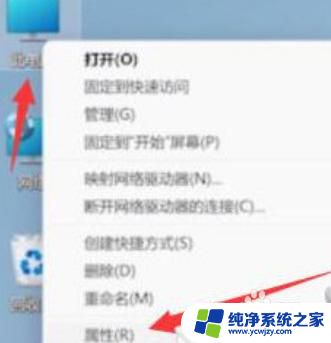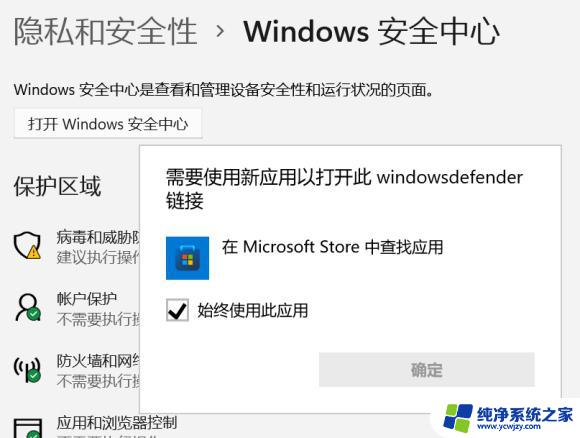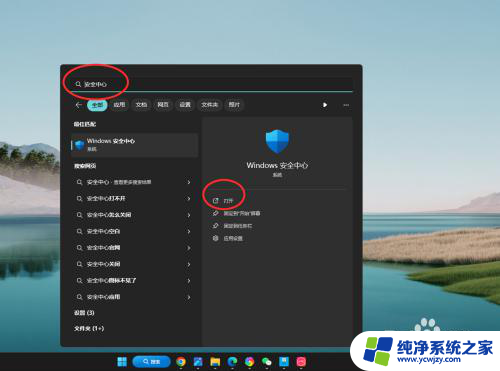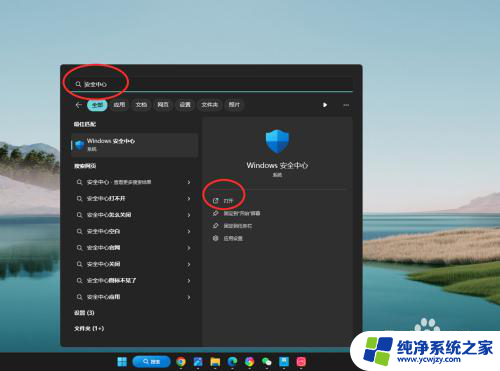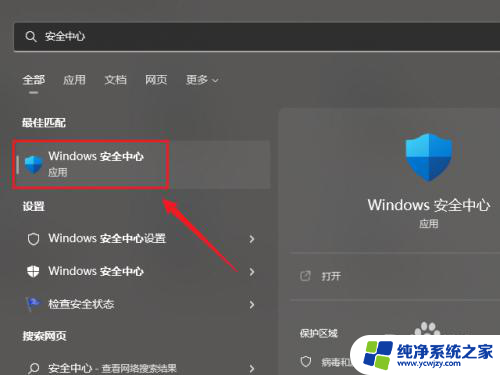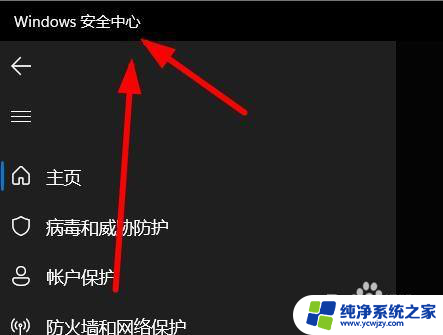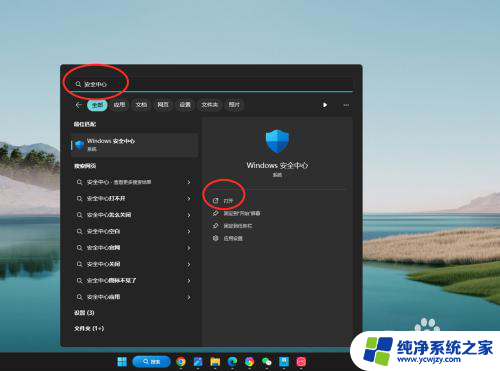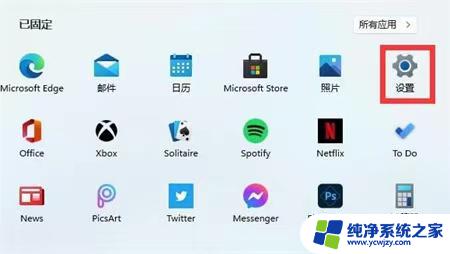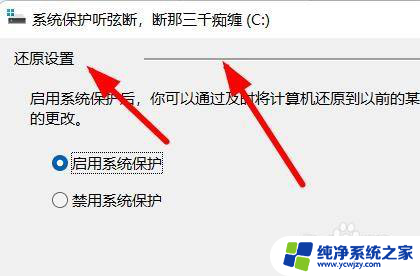win11如何开启病毒和威胁防护 Windows11如何启用有效的病毒和威胁防护
更新时间:2024-03-26 16:06:51作者:jiang
Windows11作为微软最新的操作系统,为了更好地保护用户的电脑安全,提供了强大的病毒和威胁防护功能,在日常使用中我们经常接触到各种各样的病毒和威胁,这些可能会给我们的计算机带来严重的损害。对于Windows11用户来说,了解如何开启有效的病毒和威胁防护功能,保障个人信息的安全至关重要。接下来我们将探讨如何在Windows11中启用病毒和威胁防护,以及如何提高计算机的安全性。
具体方法:
1.第一步,点击“Win+I”键,进入系统设置页面。
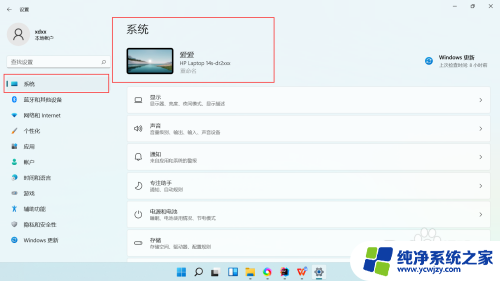
2.第二步,点击“隐私和安全性”页签进入隐私和安全性设置页面。点击“Windows安全中心”进入Windows安全中心设置页面。
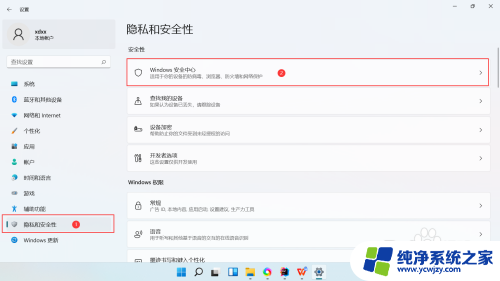
3.第三步,在Windows安全中心设置页面中的保护区域下,点击“病毒和威胁防护”,进入病毒和威胁防护设置页面。
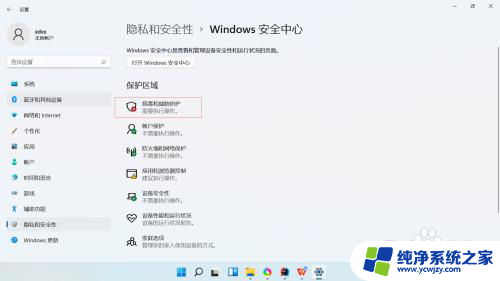
4.第四步,在病毒和威胁防护设置页面,点击“启用”按钮进行启用。
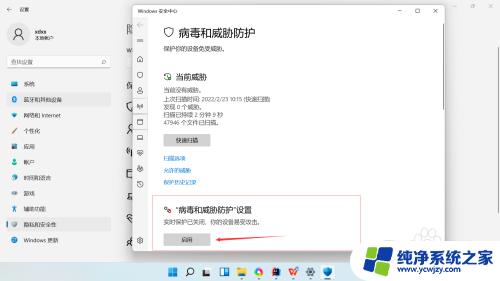
以上是win11如何开启病毒和威胁防护的全部内容,如果有需要的用户,可以按照以上步骤进行操作,希望对大家有所帮助。